Принцип подключения беспроводных аксессуаров

Порядок подключения наушников через Bluetooth зависит от устройства, с которым они будут совмещаться. Это могут быть компьютеры, ноутбуки, телефоны
Особенности подсоединения важно знать особенно в тех случаях, если вы планируете пользоваться несколькими устройствами. Итак, основные способы подключения выглядят так:
- Проще всего подключиться к мобильному телефону. Необходимо включить сами наушники и Bluetooth в мобильном телефоне. Затем производится поиск оборудования. Как только он завершается, нужно сделать сопряжение и настроить протоколы. Все это понадобится проделать только один раз, в дальнейшем достаточно будет просто включать наушники и Bluetooth в телефоне. Устройства будут находить и подключаться друг к другу автоматически.
- Современные модели ноутбуков также имеют функцию Bluetooth. Благодаря этому, никаких устройств дополнительно покупать не нужно. Чтобы была возможность подключить наушники через Bluetooth, необходимо правильно поставить программные драйверы. Их можно найти на официальном сайте разработчика операционной системы, установленной на лэптопе. Выбрать устройство для подключения можно через настройки ноутбука. Однако встречаются ситуации, когда Bluetooth в ноутбуке не установлен, или пользователь не может самостоятельно настроить драйверы. В этом случае можно использовать способ, который описан ниже. Он аналогичен методу подключения к компьютеру.
- В персональных компьютерах модуль Bluetooth не предусмотрен вообще. Его потребуется докупить отдельно. Устройство устанавливается в отдельный разъем USB, затем настраиваются драйвера. Можно сразу приобрести наушники, имеющие базу для подключения к компьютеру через кабель USB. Это обойдется дороже, но зато решится проблема с настройкой.
Как подключить наушники по NFC
NFC — это технология беспроводного соединения, работающая на очень ограниченном (до 10 см) расстоянии. Если наушники имеют опцию NFC, это не значит, что они будут работать именно через этот тип связи. Эта функция призвана просто облегчить подключение все к тому же Bluetooth — не нужно выполнять никаких настроек, вводить пароль: достаточно просто коснуться смартфоном наушников. NFC есть как у полноразмерных накладных наушников, так и у «затычек».
Работает это примерно так:
- Убедитесь, что наушники включены. У многих моделей есть световой индикатор, который загорается или начинает мигать.
- Разблокируйте экран смартфона и проведите его задней крышкой в непосредственной близости от наушников.
- Состояние светового индикатора (если он есть) изменится: например, он начнет мигать чаще или загорится постоянным светом. Если индикатора нет, скорее всего, в наушниках прозвучит фраза о подключении устройства.
СОВЕТ: подключайте наушники до того, как вставите их в уши. В случае, если вы оставили их на полной громкости, внезапно и громко звучащая в «ушах» фраза типа «Соединение установлено» может вас напугать.
Помните, что при подключении нового устройства связи со старыми разрываются. То есть, если у вас была подключена по Bluetooth громкая связь в автомобиле, а вы решили соединить смартфон с наушниками, «hands free» будет отключена.
Что нужно для подключения
Как подключить беспроводные наушники – воспользоваться протоколом Bluetooth, модуль которого сейчас устанавливается даже в простые кнопочные звонилки.
Требования к телефону

Таймаут видимости Так как работают беспроводные наушники по Bluetooth, соответственно, эта технология должна присутствовать и в смартфоне. Большинство моделей гарнитур подходят практически для всех устройств. Общие правила подключения блютуз наушников:
- включают гарнитуру. Для этого на ней есть кнопка, по нажатию на которую активируется передатчик и наушники сопрягаются с гаджетом;
- делают смартфон видимым по Bluetooth. В некоторых устройствах выставлен таймаут видимости – спустя определенное время они становятся недоступными для сопряжения с другими гаджетами. Эту опцию лучше сразу отключить, зайдя в настройки;
- они должны быть заряжены. «Севшие» попросту не будут работать.
И, не стоит забывать об инструкции, где пошагово описано, как подключать и как пользоваться беспроводными наушниками.
Как использовать беспроводные наушники по отдельности

После выпуска Apple AirPods другие бренды начали разрабатывать True Wireless Stereo, по-настоящему беспроводные наушники. Для краткости они называются TWS. Одной из особенностей технологии является то, что наушники не соединяются друг с другом кабелем или оголовьем. Связь осуществляется по беспроводному каналу. Можно управлять устройством отдельно. Если слушать их парами, устройство показывает длительное время автономной работы (в среднем 4 часа). При отдельном использовании время увеличивается как минимум на один час.
Подключить их можно так же, как и стандартные беспроводные модели:
- удерживайте сенсорную панель гарнитуры;
- выбрать нужное устройство в настройках телефона;
- ожидание активации гаджета;
- установить соединение с телефоном.
Использование таких устройств имеет особенности: для экономии заряда одну гарнитуру можно поместить в специальный чехол и она будет отключаться, а вторая будет работать. Если убрать второй, то оба отключатся. Новые модели работают с популярными голосовыми помощниками. Тут в дело вступает датчик. Одно касание приостановит работу устройства или позволит ответить на звонок.
Для вызова голосового помощника предусмотрен двойной тап. Для отмены вызова необходимо будет нажать и удерживать сенсор более одной секунды. Двойное нажатие во время разговора выключит микрофон. Другие функции могут быть предусмотрены производителем.
Подключение в «IOS»
Для того чтобы настроить беспроводное устройство на системе «iOS», необходимо выполнить практически те же самые действия в несколько другой последовательности, описанной ниже:
- Для этого находим на рабочем столе устройства значок, напоминающий несколько шестеренок и, нажав на него, переходим в меню настроек;
- А далее всё по той же схеме находим меню настроек Bluetooth и нажимаем кнопку включения;
- После этого, так же как и на «Андроиде» наушники должны появиться в списке доступных устройств, нажав на их название, аналогичным способом выполняем подключение. Статус подключения на «iOS» системе отображается рядом со значком аккумуляторной батареи. Уровень заряда беспроводного устройства можно посмотреть там же;
Если же после выполнения синхронизации звук всё равно продолжает идти на динамик телефона, вам нужно активировать передачу звука на гарнитуру вручную. Для этого выполняем, следующие действия:
- В настройках находим меню «основные»;
- далее «универсальный доступ»;
- после этого переходим в меню «входящие вызовы»;
- выбираем режим «гарнитура».
После этих манипуляций, если наушники заведомо исправны, звук будет перенаправляться в наушник. Если же этого не происходит то, скорее всего проблема в самих наушниках.
Если наушники подключается временно, то после отключения нажав на название наушников необходимо выбрать опцию «забыть устройство». После этого все данные и возможность автоматической синхронизации именно с этими наушниками будут удалены из телефона. Для того чтобы в следующий раз подключить эти же наушники нужно будет выполнить всю операцию синхронизации с самого начала. Кстати, это также является одним из способов вылечить телефон, если после нескольких успешных синхронизации он перестал автоматически подключать беспроводные наушники.
На всех остальных существующих операционных системах подключение беспроводных наушников выполняется аналогичным способом и не вызовет у вас сложности, если вы ознакомились с этой инструкцией.
???? 7. Моментальное подключение — NFC, фирменное приложение, Google Fast Pair, «магия» на совместимых телефонах

Иногда о том, как подключить наушники к смартфону можно почти не задумываться. Для этого есть дополнительные возможности. Некоторые удобнее и быстрее стандартного варианта, но некоторые ничем не лучше.
- NFC. Если ваш телефон и наушники поддерживают NFC, то не нужно задумываться, как включить режим сопряжения на наушниках. Просто активируем NFC на телефоне и подносим наушники вплотную к телефону. Место с NFC на наушниках помечено специальным значком (обычно это на одной из чаш для полноразмерных или на кейсе для TWS). На телефоне – обычно верхняя сторона задней крышки.
- Фирменное приложение. В нём может быть возможность подключения наушников, даже если они не сопряжены с телефоном. Для этого нужно только включить Bluetooth. Но редко это бывает быстрее, чем обычный алгоритм.
- Google Fast Pair. Поддерживается некоторыми моделями наушников и доступен на Android-смартфонах с сервисами от Google. Когда наушники включены и находятся рядом с телефоном, появляется пригласительное окно (почти «магия»). Пара касаний и наушники сопряжены. И привязаны к вашему Google-аккаунту.
- «Магия» на совместимых телефонах. Популяризировано Apple. Когда наушники включены и находятся недалеко от телефона, появляется красивое окно с анимацией. Нужно только подтвердить сопряжение. После этого при каждом подключении тоже появляется анимация. Обычно этот способ доступен между телефоном и наушниками одного производителя (Apple, Samsung, Huawei, Xiaomi и т.д.).
Беспроводные наушники как пользоваться
Продукт с технологией Bluetooth имеет крошечный компьютерный чип, содержащий радиомодуль Bluetooth и программное обеспечение, делающее возможным соединение между устройствами. Поэтому, когда продукты с поддержкой Bluetooth, такие как сотовый телефон и наушники, находятся в непосредственной близости друг от друга, они устанавливают соединение или выполняют сопряжение. Это позволяет разговаривать по телефону или слушать музыку без проводов.
Подключение беспроводных наушников зависит от используемого устройства, однако освоив эту процедуру однажды, вы без труда сможете ее выполнять в дальнейшем. Ниже рассмотрен порядок подключения беспроводных наушников к наиболее часто используемым устройствам.
Способ сделать коннект беспроводной блютуз гарнитуры к телефону Xiaomi
Если вы уже пытались подключить свой смартфон к беспроводным наушникам, необходимо их перезагрузить. Или выключить, а затем снова включить. Если поддерживается сброс настроек — выполните его. Это нужно для того, чтобы ошибки при подключении снова не повторялись. Большинство моделей Bluetooth гарнитуры включается удержанием кнопки питания 4-5 секунд.
Далее следуйте нашим рекомендациям и у вас всё получится:
- Наушники нужно перевести в режим сопряжения. Если на их корпусе всего одна кнопка, она и будет служить включением этой функции. Попробуйте нажать её и удерживать значительно дольше, чем при выключении или включении блютуз наушников;
- Устройство должно подать сигнал о том, что активирован режим сопряжения. В зависимости от модели он может быть в виде мигания индикатора или сопровождаться звучанием мелодии, голоса;
- Теперь можно переходить к настройкам смартфона Сяоми. Откройте его параметры и выберите пункт «Bluetooth»;
- Активируйте технологию, нажав кнопку «Включить Bluetooth»;
- В блоке доступных устройств должна отобразится модель ваших наушников.
При этом даже после их выключения, имя не исчезнет из списка. А только появится статус, что устройство выключено. Когда мы включим их в радиусе действия блютуз на телефоне, они снова будут доступны. И подключать их заново не нужно.
???? 3. В настройках Bluetooth на телефоне — выполняем поиск и подключаем блютуз наушники
1. Выполняем «поиск» устройств в настройках блютуз на телефоне и в доступных устройствах выбираем Ваши блютуз наушники (производим сопряжение).
2. Телефон может дополнительно спросить о подключении, при первом сопряжении. Нажимаем «Да».
Обычно наушники в доступных устройствах называются примерно так, как официально на коробке. Но иногда китайские бюджетные TWS (ноунейм и второстепенные бренды) могут называться странно: просто мак-адрес (цифры и буквы через двоеточия), иероглифы или название, не относящееся к «имени» модели. Иногда имеет смысл «протыкать» несколько доступных вариантов.
Обзор и отзыв про наушники F9 TWS
Я предварительно уже посмотрел несколько обзоров на модель F9 TWS, и во всех случаях они отличались своими коробками и иногда даже внешним видом. Поэтому я не могу точно сказать, что за вариант попался мне, но беспроводные наушники были упакованы в голубую немного помятую коробку, на которой красовалось название «BTH F9-5».
Из технических особенностей стоит отметить поддержку функции работы в качестве внешнего аккумулятора (Power Bank). На чехле F9 есть отдельный USB разъем, от которого можно подзарядить даже свой телефон. Жаль, что для зарядки самого футляра нужно использовать устаревший шнур micro USB. Но зато все порты прикрыты водозащищенной силиконовой накладкой, так что наушникам не страшны капли воды.
Также весьма оригинально выполнен сам кейс. У него прозрачная крышка, под которым размещен дисплей. На нем отображается текущий уровень емкости аккумулятора и каждого из беспроводных наушников. Очень удобно следить за актуальным состоянием батареек, чтобы не упустить нужный момент и подзарядить Wireless гарнитуру.
С боковой стороны бокса торчит хвостик ремешка из самого дешманского кожзама. Да и вообще, все-все-все, начиная от кейса и заканчивая беспроводными модулями, выглядит и ощущается в руках как нечто крайне дешевое.
Сами наушники имеют довольно большой размер, обусловленной довольно мощной встроенной батарейкой. Управление музыкой производится с помощью сенсорного датчика.
По использованию F9-5 (модель 5 поколения) произвели такое же впечатление, как и их внешность. За счет своего форм-фактора затычек сидят в ушах они достаточно плотно. При желании, если гарнитура держится неплотно или даже выпадает из ушей можно поменять резинку амбушюра на более крупную или мелкую из комплекта.
Несмотря на это звуковые способности Bluetooth наушников тоже очень скромные. В них можно спокойно слушать тексты, лекции, но они не предназначены для прослушивания музыки, от слова «совсем». Очень посредственное и бедное звучание.
Ваше мнение – WiFi вреден?
Да 22.67%
Нет 77.33%
Проголосовало: 44568
Конечно же, в F9 нет режимов шумоподавления, прозрачности, мобильного приложения для подключения к телефону и регулировки настроек и прочих плюшек, к которым мы привыкли в более дорогих аналогах. Но зато аккумуляторы действительно емкие, и одного заряда за глаза хватит на целый день работы. Если же заметили, что bluetooth наушники слишком быстро разряжаются, то обязательно воспользуйтесь советами из нашей другой полезной статьи.
Подключение беспроводных наушников к Playstation 4
- Вначале необходимо зарегистрировать наушники в PS4 с помощью настроек Bluetooth. Ниже описано, как это сделать.
- Откройте главное меню XMB и нажмите значок «Настройки» (Settings).
- Выберите «Настройки аксессуаров» (Accessory Settings) и в открывшемся меню найдите пункт «Управление устройствами Bluetooth» (Manage Bluetooth Devices).
- Если в настоящее время в PS4 не зарегистрировано устройство Bluetooth, появится сообщение «Устройство Bluetooth не зарегистрировано. Хотите зарегистрировать его?» (The Bluetooth device has not been registered. Do you want to register?) Выберите «Да» (Yes) и нажмите кнопку «X» на контроллере. Если сопряжение выполнено успешно, устройство отобразится на экране.
- Затем на экране появится сообщение: «Подготовьте устройство Bluetooth, чтобы зарегистрировать его (выполнить сопряжение). Дополнительная информация о подготовке устройства Bluetooth приведена в прилагаемой к нему инструкции» (To register (pair), you will need to prepare the Bluetooth device. For information on preparing the device, refer to the instructions supplied with the Bluetooth device).
- Нажмите «Начать поиск» (Start Scanning) на экране кнопкой «X», чтобы консоль PS4 начала поиск устройств. Также убедитесь в том, что ваши наушники работают в режиме сопряжения, чтобы PS4 смогла их распознать. Если сопряжение выполнено успешно, на экране появится соответствующее сообщение. Нажмите кнопку «X», чтобы продолжить.
- Затем вам будет предложено ввести код доступа или ключ безопасности, который был предоставлен с вашим беспроводным устройством. Воспользуйтесь экранной клавиатурой для ввода кода доступа. После успешного ввода данных на экране появится сообщение о том, что устройство зарегистрировано.
- Затем вернитесь в меню «Настройки аксессуаров» (Accessory Settings), чтобы открыть меню «Настройки аудиоустройства» (Audio Device Settings). Выберите пункт «Входное устройство» (Input Device), нажав «X» на контроллере. В открывшемся новом меню найдите микрофонный вход, соответствующий вашему устройству. Найдя правильный вариант, нажмите кнопку «X».
- Выберите пункт «Выходное устройство» (Output Device), чтобы выбрать наушники. Найдите в списке распознанных устройств свои беспроводные наушники и нажмите «X» для их выбора. Настройка беспроводных наушников и микрофона завершена, и устройства готовы к работе.
Наушники Сони беспроводные блютуз

Корпорация Sony была основана в мае 1946 года Масару Ибукой и Акио Моритой в Японии. В перечень выпускаемой продукции входит широкий спектр электронных и цифровых устройств, включая наушники, телевизоры, игровые приставки, плееры, смартфоны и многое другое.
Все устройства Сони отличаются хорошими техническими характеристиками, стильным дизайном и широкими (часто инновационными) функциональными возможностями. Sony также владеет кинокомпаниями Columbia Pictures и TriStar Pictures, а также полным видеоархивом MGM.
Наушники компании широко используются как в потребительском, так и в профессиональном секторе.
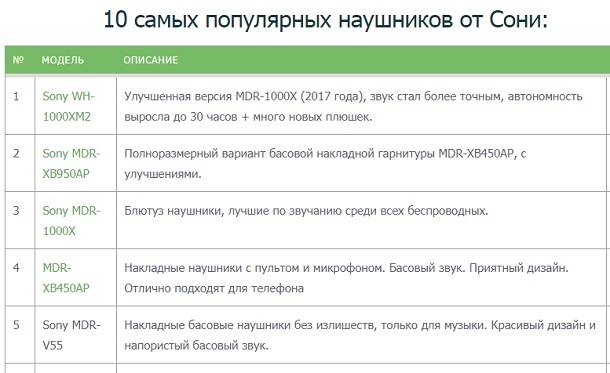
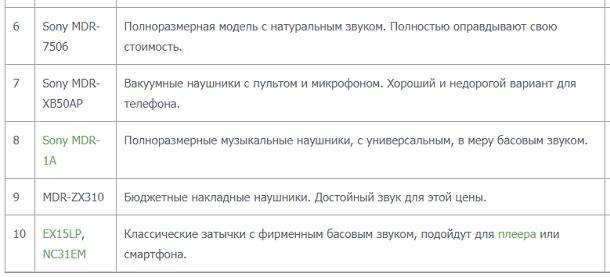
Как подключить Bluetooth (блютуз)наушник к телефону
Все беспроводные наушники к телефону подключаются по Bluetooth. Ниже стандартный, самый простой и оптимальный способ подключения:
- Найдите в инструкции которая идет в комплекте с наушниками, включение обнаружения наушников и введите их в этот режим. У большинства Bluetooth наушников режим обнаружение — постоянное мигание красного индикатора.
- В телефоне опустите шторку (свайп вниз от верха экрана) и найдите иконку Bluetooth.
- Долгим нажарим на иконку вы перейдет в настройки Bluetooth.
- Здесь нужно включить Bluetooth и подождать пока он найдите все устройства находящиеся рядом.
- Выберите название своих наушников. После чего произойдет соединения. Очень редко может понадобиться ввести секретный код (обычно это 0000).
- Наслаждайтесь музыкой.
Эту операцию нужно делать только один раз, при первом соединении. При повторном подключении, достаточно просто включить наушники и блютуз на смартфоне. Соединение произойдет автоматически.
Настройка наушников в операционной системе “Андроид”
Подключение и настройка беспроводной гарнитуры, приблизительно одинаково во всех операционных системах современных телефонов и смартфонов. Для начала мы детально рассмотрим подключение в наиболее распространенной операционной системе Android:
- Первое что необходимо сделать, это естественно разблокировать сам телефон. Далее перейти в панель быстрого доступа, через которую попадаем в настройки телефона. Ярлык кнопки настройки обычно обозначен иконкой в виде шестерни, нажав на которую попадем в меню настроек;
- Теперь нам нужно попасть в настройки самого Bluetooth модуля вашего Android устройства. Меню настроек Bluetooth обычно находится в одной из верхних строчек и обозначается синей иконкой, напоминающей заглавную английскую букву “B”. По умолчанию модуль в системе выключен. Для активации блютуса, необходимо нажать на кнопку вкл. Если модуль был уже активирован, сразу переходим к следующему шагу;
- Если Вы являетесь уже не первым хозяином данного телефона и Bluetooth-гарнитуры то, скорее всего в меню среди доступных устройств уже будет присутствовать название устройства необходимого к подключению. Если в списке данного устройства нет, то нам будет необходимо активировать на наушниках режим сопряжения с телефоном. Для этого на hands free гарнитуре нужно нажать кнопку включения и подержать, не отпуская ее несколько секунд до того момента, как на ней замигает индикатор. После этого в течение нескольких секунд на экране телефона, в меню Bluetooth, появится название наушников. Если этого не произошло, то необходимо, не выходя из настроек Bluetooth выключить и включить данный модуль, после этого название гарнитуры должно будет появиться в списке доступных устройств. Далее вам просто необходимо нажать на название появившегося устройства и немного подождать пока телефон выполнит сопряжение с наушниками. Затем в меню списка подключенных устройств должно появиться название данных наушников в статусе “подключено”;

В некоторых случаях беспроводные наушники при сопряжении могут потребовать введения пин-кода. Обычно на новом устройстве пин-код бывает «оооо» или «1234». Если не один из данных вариантов не подошел, то необходимо тщательно поискать в инструкции код для подключения должен быть указан там. Если беспроводное устройство не новое, то пин-код должен знать предыдущий хозяин.
Дальнейшее использование гарнитуры не вызывает сложностей, для того чтобы, например, ответить на звонок обычно достаточно нажать кнопку на самих наушниках. Для прослушивания музыки достаточно включить гарнитуру на телефоне и активировать Bluetooth как уже рассказывалось ранее, а далее на музыкальном плеере телефона просто включить любимую музыку, и она автоматически должна воспроизводиться в наушниках. Если в какой-то момент сопряжение не происходит, возможно, беспроводные наушники просто разряжены, так как они также, как и телефон имеют аккумулятор, который нуждается в подзарядке. Для активации голосового управления или поисковой системы Google, на Bluetooth гарнитуре достаточно нажать и подержать несколько секунд кнопку ответа на звонок.
Способы подключения наушников Bluetooth к телефону
Беспроводные гарнитуры можно подключить двумя способами: стандартным и расширенным.
В стандартном методе подключение осуществляется через меню настроек мобильного устройства. Пользователю не нужно загружать приложения сторонних производителей, просто активируйте гарнитуру Bluetooth и подтвердите сопряжение. В этом случае нет доступа к некоторым параметрам, предоставляемым производителем гарнитуры.
Для расширенных возможностей подключения используйте инструменты производителя наушников или смартфонов: Sony | Наушники Connect, Samsung Level и Motorola Connect. Эти программы позволяют производить расширенные настройки и информировать Вас об оставшемся заряде батареи. Если приложение не предустановлено, необходимо загрузить его с официального сайта или из Google Play или AppStore.
Как включить наушники?
Чтобы активировать наушники, найдите кнопку питания на корпусе или на самих наушниках или просто откройте кейс и достаньте их. Затем поместите один или оба наушника в уши. Найдя кнопку и нажав ее, удерживайте палец в течение нескольких секунд, пока не услышите сигнал вызова в ухе или пока не начнет мигать светодиодный индикатор на наушниках.
Часто гарнитура имеет 2 индикатора: синий и красный. Синий свет означает, что устройство включено, но еще не готово к поиску новых устройств, но может подключаться к устройствам, которые ранее были к нему подключены. Мигающий красный светодиод означает, что устройство включено и готово к поиску новых устройств.
Правильная зарядка
Удобство наушников с подключением по Bluetooth очевидно, но не лишено и недостатков. Основной из них – необходимость пополнения емкости аккумулятора. Для этого используется стандартный кабель MicroUSB-USB. После покупки нужно несколько раз разрядить аккумуляторы до нуля и зарядить до 100%.
Современные устройства с батарейным питанием имеют встроенный контроллер питания. Он понимает, что устройство сдохло и выключит его до полной разрядки батареи. Однако он не позволит вам «подзарядить» устройство. Даже если вовремя не снять его с зарядки, блок питания прекратится. Однако специалисты не рекомендуют заряжать наушники дольше, чем это необходимо по инструкции.
Время работы батареи можно узнать в инструкции
Важно понимать, что указанное на нем время является средним значением, а максимальные/минимальные показатели автономности могут варьироваться в зависимости от использования
Требования безопасности
- для долгой и качественной работы в первую неделю использования НЕ ВКЛЮЧАЙТЕ ДИНАМИКИ НА ПОЛНУЮ МОЩНОСТЬ;
- не заряжайте аккумулятор устройствами с током больше 1000 мАч, так как это может привести к поломке;
- не разбирайте наушники;
- не используйте в условиях повышенной влажности во избежание короткого замыкания;
- не блокируйте работающий динамик какими-либо предметами, руками;
- не включайте при повышенной или пониженной температуре, так как время работы встроенного аккумулятора значительно снижается;
- при любых неисправностях обратитесь в ближайший сервисный центр по ремонту электроники.
Узнайте все о том, как правильно использовать беспроводные наушники Powerbeats 3 Wireless.
Настройка
Если индикатор на наушниках включается, но не мигает, это значит, что они уже настроены для работы с каким-либо устройством. В этом случае выполните следующие действия для подключения их к другому устройству.
Если вы используете iPhone с ОС iOS 10, выполните следующие действия. При использовании этого способа наушники автоматически настраиваются для работы со всеми устройствами под управлением ОС iOS 10, macOS Sierra или watchOS 3, на которых выполнен вход в учетную запись iCloud.
- Положите наушники рядом с разблокированным iPhone.
- Нажмите кнопку питания на наушниках и удерживайте ее в течение 1 секунды.
- Через несколько секунд на экране iPhone появится запрос о подключении. Если запрос не появился, нажмите кнопку питания на наушниках и удерживайте ее в течение 5 секунд.
- Следуйте инструкциям на экране iPhone.
Если у вас есть другое устройство Bluetooth, выполните следующие действия для создания пары между ним и наушниками.
- Нажмите кнопку питания и удерживайте ее в течение 5 секунд. Когда индикатор начнет мигать, ваши наушники будут доступны для обнаружения.
- Перейдите к настройкам Bluetooth на своем устройстве.
- Выберите свои наушники в списке обнаруженных устройств Bluetooth.
Подключение к другому устройству
Ваши наушники будут автоматически подключаться к последнему устройству, с которым они использовались. Чтобы подключить их к другому устройству, выполните следующие действия.




































